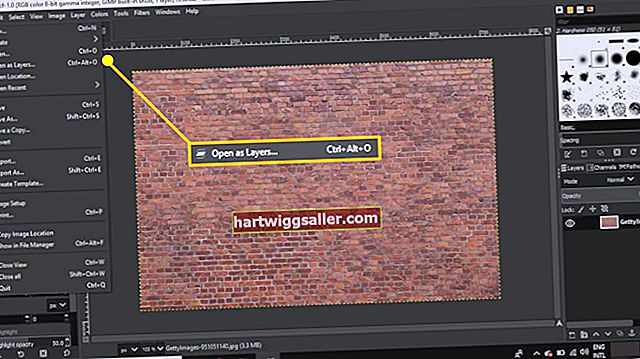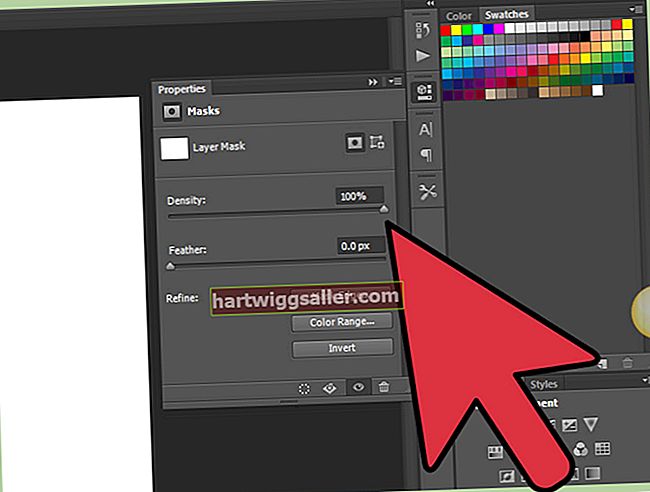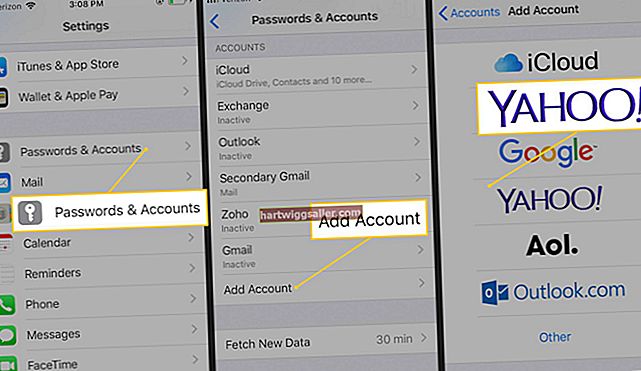Mặc dù nhiều PC đi kèm với các tính năng video được tích hợp sẵn, bạn có thể nhận được hiệu suất tốt hơn từ máy tính của mình bằng cách thêm cạc đồ họa của riêng bạn. Vì công nghệ video đã phát triển nhanh chóng và các tính năng của thẻ rất khác nhau, bạn có thể cần phải xem xét một số chiến lược khác nhau để khiến máy tính của mình tự động phát hiện thẻ. Máy tính của bạn BIOS thiết lập cung cấp con đường đầu tiên để phát hiện thẻ. Bạn cũng có thể sử dụng Windows để phát hiện thẻ hoặc phần mềm do nhà cung cấp thẻ cung cấp.
Phát hiện cạc đồ họa của tôi (BIOS)
Khởi động lại máy tính. Trong vài giây đầu tiên khởi động, PC sẽ hiển thị thông báo cho bạn biết nhấn một phím chức năng(nhu la F1) để vào chế độ thiết lập của nó. Bấm phím khi bạn thấy thông báo.
Điều hướng qua menu cài đặt bằng các phím mũi tên cho đến khi bạn tìm thấy một phần chẳng hạn như Thiết bị trên bo mạch, Thiết bị ngoại vi tích hợp, Nâng cao hoặc Video. Tìm menu cho phép hoặc tắt tính năng phát hiện cạc đồ họa. Nếu nó bị tắt, hãy sử dụng menu để bật nó; nếu không thì hãy để nó yên. Ví dụ: bạn có thể nhấn phím mũi tên trái để thay đổi "Tàn tật" đến "Đã bật." Lưu các thay đổi và thoát bằng cách nhấn vào Bỏ trốn (Esc) và làm theo hướng dẫn trên màn hình để thoát khỏi chế độ Cài đặt.
Phát hiện từ Windows
Windows 10 của Microsoft cũng có thể phát hiện của bạn thẻ video và hiển thị thông tin trong Trình quản lý thiết bị. Để xem thẻ trong Windows 10, hãy thực hiện các bước sau:
- Kiểu Quản lý thiết bị trong hộp tìm kiếm trong Thanh tác vụ.
- Nhấp chuột Quản lý thiết bị từ menu kết quả khi nó xuất hiện. Khi Trình quản lý Thiết bị mở, nó sẽ hiển thị danh sách các danh mục thiết bị.
- Nhấp chuột biểu tượng cho Bộ điều hợp hiển thị để mở rộng nó. Thẻ của bạn có thể xuất hiện dưới dạng Bộ điều hợp hiển thị cơ bản của Microsoft hoặc nó có thể xuất hiện với tên và số kiểu của nhà cung cấp thẻ video.
- Nhấp chuột phải thích hợp Bộ điều hợp màn hình biểu tượng và chọn Tính chất từ menu xuất hiện.
- Nhấp chuột các tab(Chung, Người lái xe, Chi tiết, Sự kiện, Tài nguyên) để xem thông tin về cạc đồ họa. Các Người lái xe cho phép bạn cập nhật, bật, tắt, gỡ cài đặt hoặc khôi phục phần mềm trình điều khiển của thẻ về phiên bản trước.
- Nhấp chuột đồng ý đóng Tính chất cửa sổ.
Phát hiện từ tiện ích
Một số nhà cung cấp card đồ họa cung cấp phần mềm tiện ích trên trang web của họ. Phần mềm này có thể kiểm tra máy tính của bạn về tính phù hợp - điều quan trọng là phải biết thẻ sẽ hoạt động với PC của bạn trước khi mua. Phần mềm tiện ích cũng có thể tìm thấy thẻ nếu nó được cài đặt và phát hiện các GPU, hoặc Bộ xử lý đồ họa.
Phần mềm của nhà cung cấp thường có một trong hai dạng: một nút trang web đơn giản hoặc một chương trình bạn tải xuống từ một liên kết. Làm theo hướng dẫn trên trang web của nhà sản xuất.
Phương pháp nút trang web rất đơn giản: chỉ cần nhấp vào nút, đợi phần mềm dựa trên đám mây phân tích PC của bạn và đọc thông báo thông tin xuất hiện.
Cho chương trình có thể cài đặt, thực hiện các bước sau:
- Nhấp vào liên kết cho phần mềm phù hợp với phiên bản Windows của bạn, chẳng hạn như Windows 10, 64-bit.
- Lưu tệp đã tải xuống cho bạn Tải xuống thư mục.
- Bấm đúp vào tệp để cài đặt nó và nhập mật khẩu của bạn nếu được nhắc.
- Thực hiện theo cài đặt hướng dẫn.
- Nhấp vào biểu tượng của tiện ích để chạy chương trình và đợi nó hiển thị kết quả.
Cảnh báo
Đảm bảo rằng bạn cài đặt một trình điều khiển cạc đồ họa thích hợp, tôinếu bạn chưa làm như vậy. Màn hình có thể bị méo cho đến khi bạn làm vậy.
tiền boa
Nếu bạn gặp khó khăn với cạc đồ họa của mình trong Trình quản lý Thiết bị Windows, bạn có thể cần phải gỡ bỏ trình điều khiển thiết bị cho thẻ, sau đó cài đặt lại trình điều khiển.